首页 > 电脑教程
技术编辑为你示范win10系统后台应用禁止的处理技巧
2021-12-02 06:43:50 电脑教程
今天教大家一招关于win10系统后台应用禁止的操作方法,近日一些用户反映win10系统后台应用禁止这样一个现象,当我们遇到win10系统后台应用禁止这种情况该怎么办呢?我们可以点击屏幕左下角的Win徽标,在弹出的菜单中点击“设置”。在设置窗口中点击“隐私”。下面跟随小编脚步看看win10系统后台应用禁止详细的设置方法:

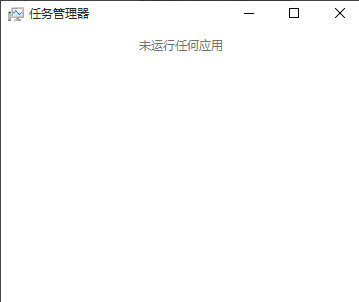
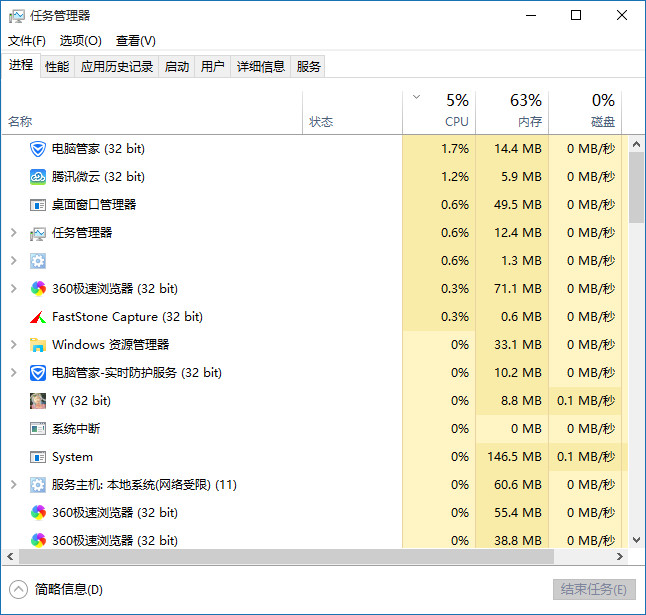
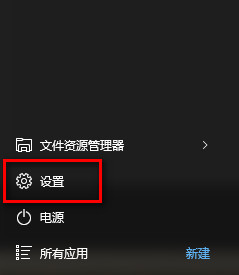
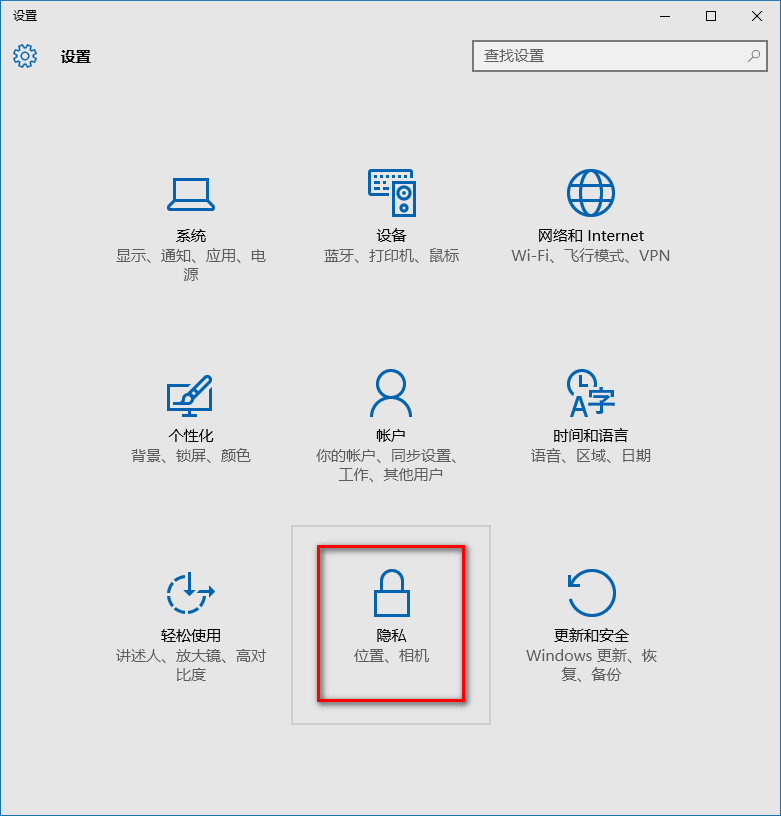
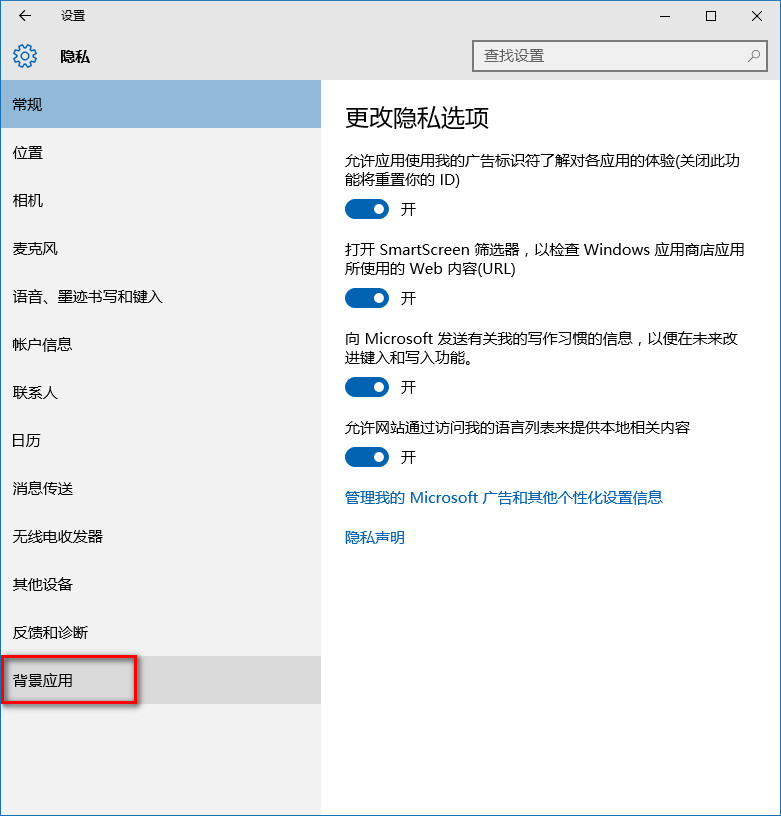
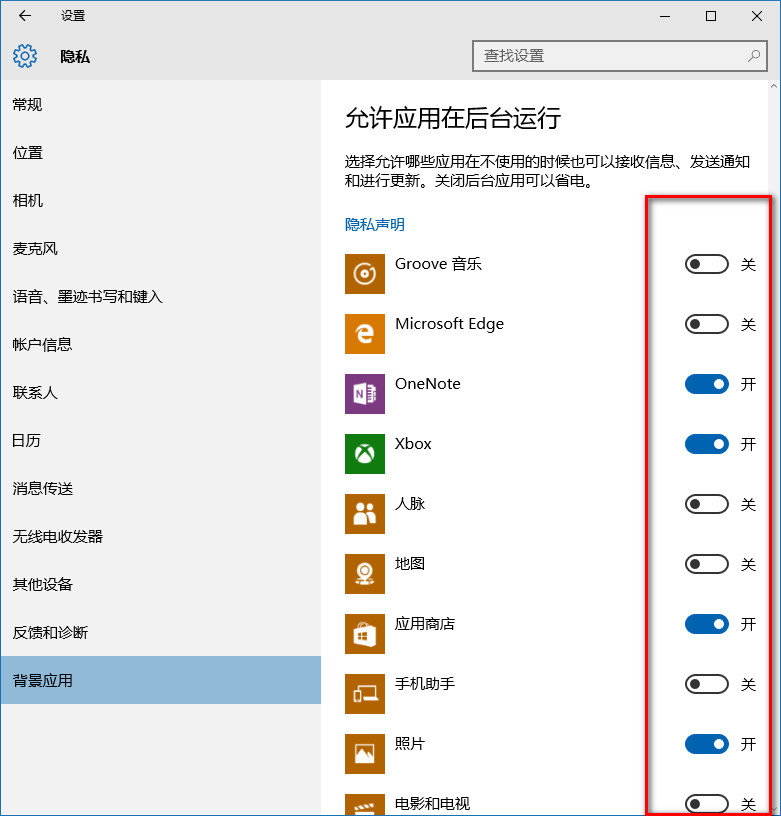

有些朋友可能还不太理解后台应用是什么意思。简单说,就是“幕后”悄悄运行的程序。
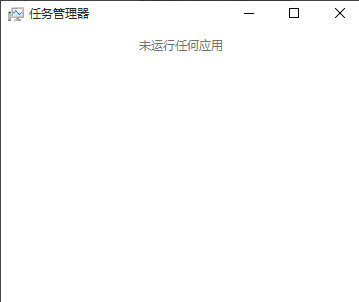
后台应用有两大特点:
一、既然是后台,也就是表面上看不到任何动静。没有窗口,通常也不会出现什么提示,就好像它根本不存在一样。
二、既然是后台应用,也就是说,它仍然在运行。既然在运行,它就要占用系统资源。有时候,当你无缘无故觉得系统特别慢特别卡时,往往就是后台应用在作怪。
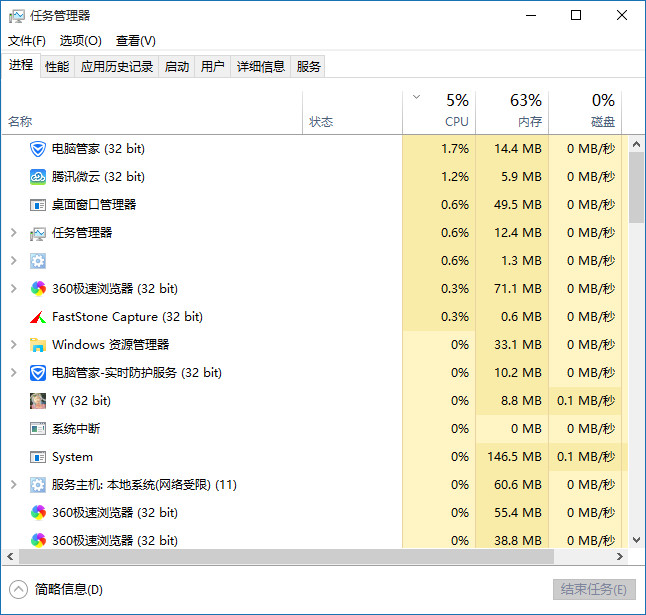
关闭后台应用的方法
点击屏幕左下角的Win徽标,在弹出的菜单中点击“设置”。
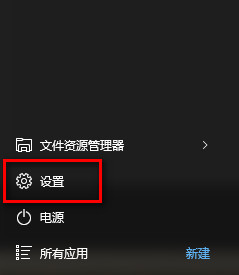
在设置窗口中点击“隐私”。
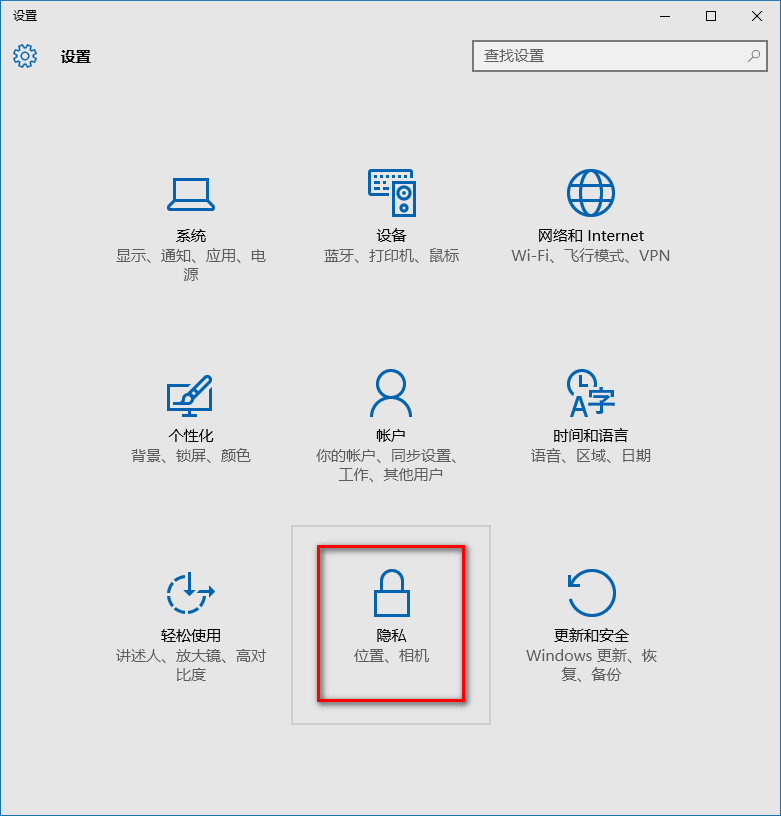
在隐私中点击“背景应用”。
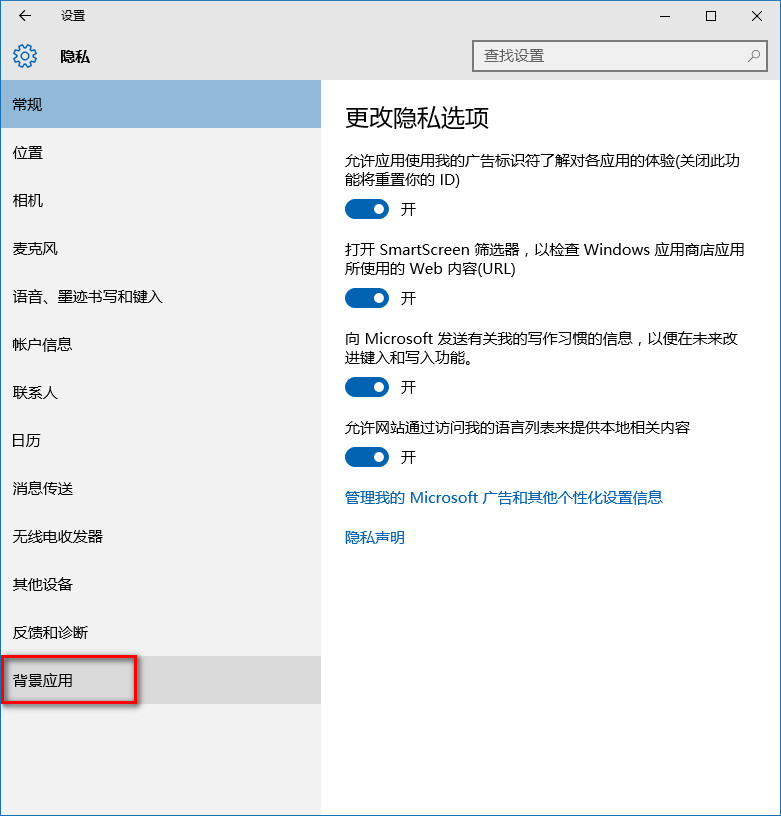
在背景应用中将打开的项关闭,这样便可以禁止它们在后台悄悄运行了。
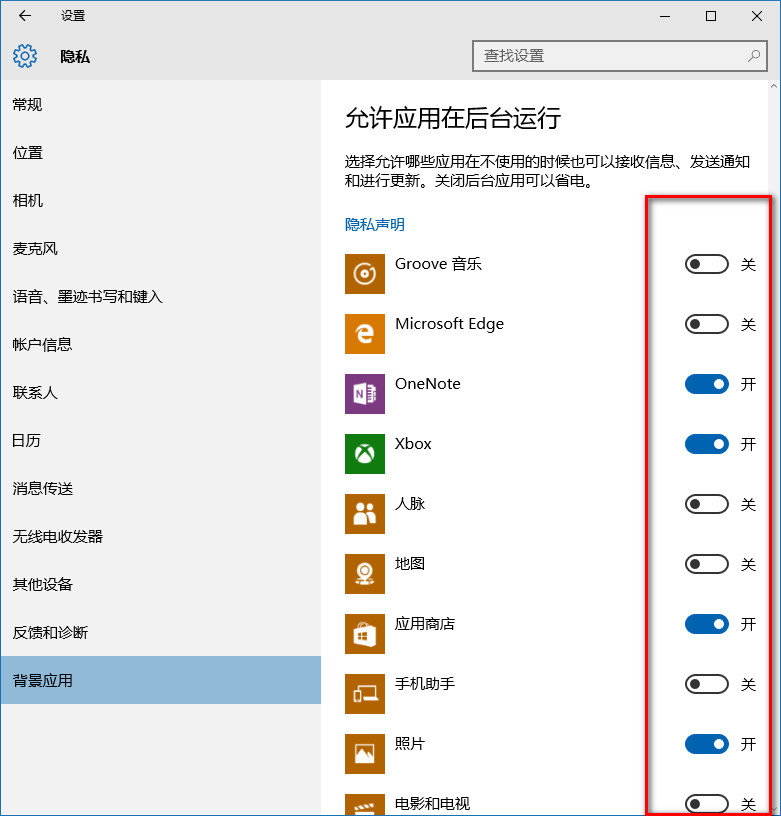
看完这篇关于win10系统后台应用禁止的操作方法的教程,有碰到一样情况的用户们可以采取上面的方法来处理,欢迎继续关注,后续会有更多精彩!
相关教程推荐
- 2021-11-11 win7能再还原到win10吗,win10变成win7怎么还原
- 2021-09-30 win7怎么调整屏幕亮度,win7怎么调整屏幕亮度电脑
- 2021-11-26 win7笔记本如何开热点,win7电脑热点怎么开
- 2021-11-25 360如何重装系统win7,360如何重装系统能将32改成
- 2021-11-12 win7未能显示安全选项,win7没有安全模式选项
- 2021-11-19 联想天逸5060装win7,联想天逸310装win7
- 2021-07-25 win7无法禁用触摸板,win7关闭触摸板没有禁用选项
- 2021-07-25 win7卡在欢迎界面转圈,win7欢迎界面一直转圈
- 2021-11-12 gta5一直在载入中win7,win7玩不了gta5
- 2021-09-16 win7一直卡在还原更改,win7一直卡在还原更改怎么
热门教程